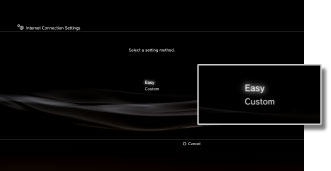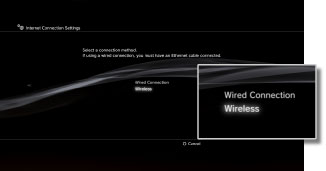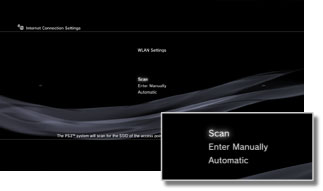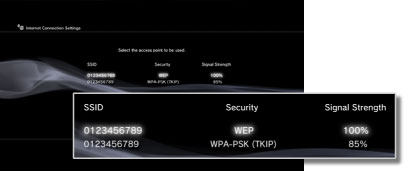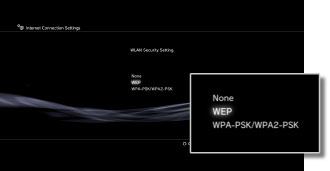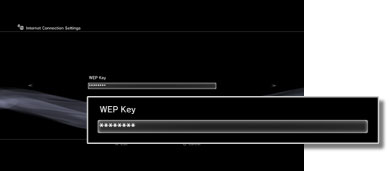Settings > Network Settings > Internet Connection Settings (wireless connection)
Internet Connection Settings (wireless connection)
Параметри підключення до Інтернету (безпроводове з’єднання)
Цей параметр доступний лише на системах PS3™, обладнаних функцією безпроводової локальної мережі.
Установіть метод підключення системи до Інтернету. Параметри підключення до Інтернету можуть бути різними залежно від мережного середовища та використовуваних пристроїв. Нижченаведена процедура описує типове настроювання під час безпроводового підключення до Інтернету.
1. |
Перевірте, чи завершено настроювання параметрів точк доступу. |
|---|---|
2. |
Переконайтеся, що кабель Ethernet не підключено до системи PS3™. |
3. |
Виберіть пункт |
4. |
Виберіть пункт [Internet Connection Settings]. |
5. |
Виберіть пункт [Easy].
|
6. |
Виберіть [Wireless].
|
7. |
Виберіть пункт [Scan].
|
8. |
Виберіть точку доступу, якою потрібно скористатися.
|
9. |
Перевірте SSID точки доступу. |
10. |
Виберіть потрібні параметри безпеки.
|
11. |
Введіть ключ шифрування.
Після завершення введення ключа шифрування та підтвердження конфігурації мережі відобразиться список параметрів. |
12. |
Збережіть параметри. |
13. |
Перевірте підключення. |
14. |
Підтвердьте результати перевірки підключення. |
Підказки
- Якщо виникла помилка підключення, виконайте інструкції на екрані, щоб перевірити параметри. Крім того, отримайте відомості від ваого Інтернет-провайдера та перегляньте інструкції, які постачаються з використовуваним мережним пристроєм.
- Якщо перевірити підключення відразу після вибору параметра [Automatic] > [AOSS™] на кроці 7, настроювання параметрів маршрутизатора може бути незавершено, і може виникнути помилка підключення. Перед перевіркою підключення слід зачекати протягом 1 або 2 хвилин.
 (Network Settings) у розділі
(Network Settings) у розділі  (Settings) у початковому меню.
(Settings) у початковому меню.